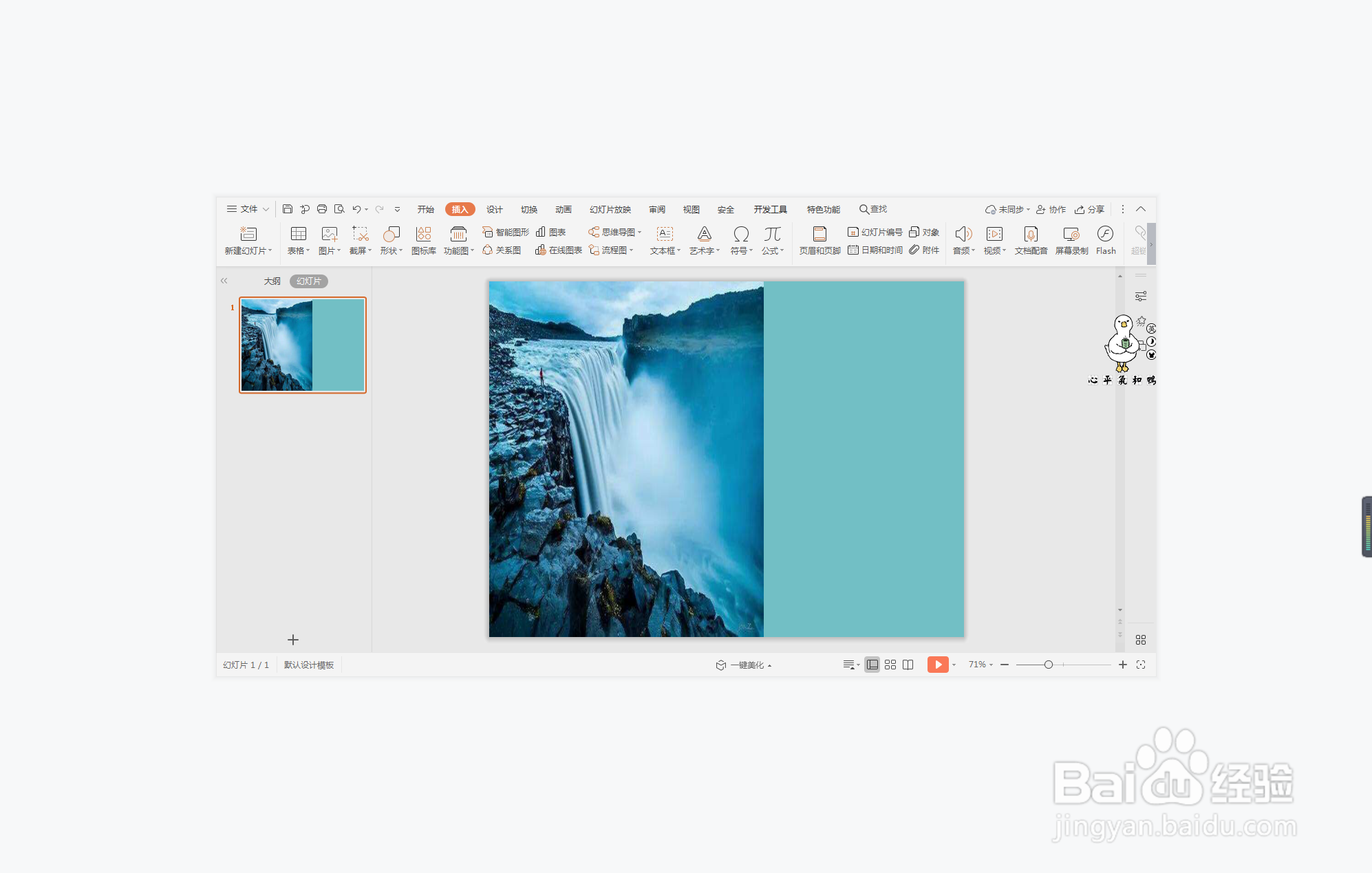wps演示中如何进行低调清冷型图文排版
1、在插入选项卡中点击形状,选择其中的矩形,在页面上绘制出形状。
2、选中矩形,鼠标拖动调整其大小,摆放至如图所示的位置。
3、选中矩形,在绘图工具中点击填充,选择深蓝色进行填充,并设置为无轮廓。
4、在插入选项卡中点击图片,选择其中的本地图片,插入一张准备好的北欧风格图片,放置在页面的左侧,效果如图所示。
5、接着再插入两条直线,放置在蓝色的矩形上,线条颜色填充为白色,宽度设置为3磅。
6、最后,在矩形色块上输入文字,字体颜色同样填充为白色,这样低调清冷型图文排版就制作好了。
声明:本网站引用、摘录或转载内容仅供网站访问者交流或参考,不代表本站立场,如存在版权或非法内容,请联系站长删除,联系邮箱:site.kefu@qq.com。
阅读量:37
阅读量:45
阅读量:41
阅读量:89
阅读量:22